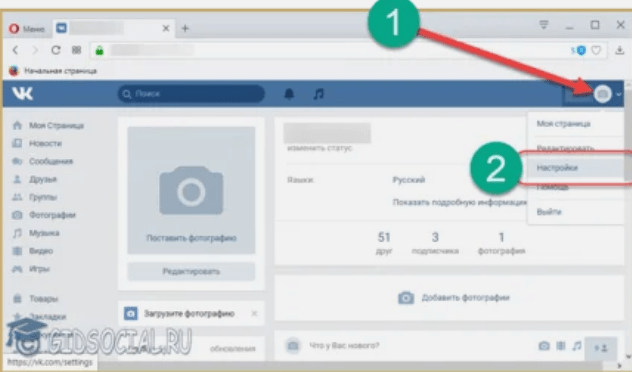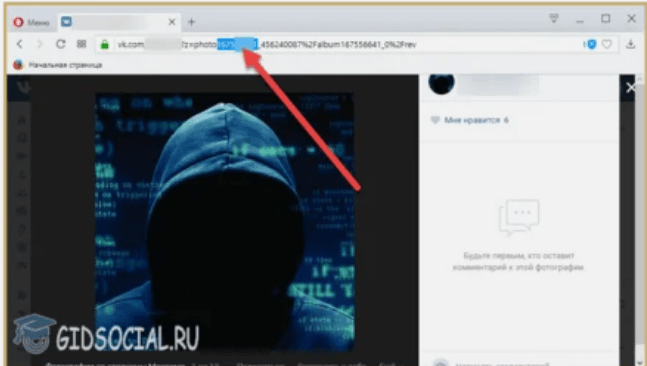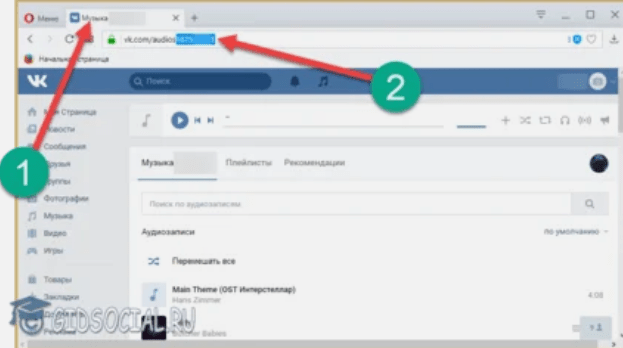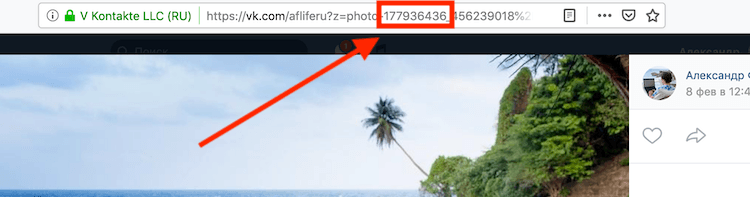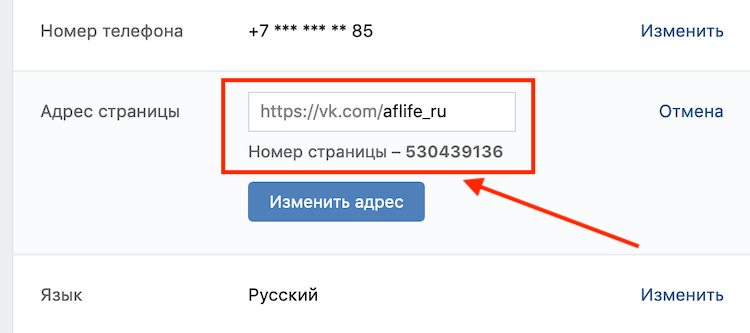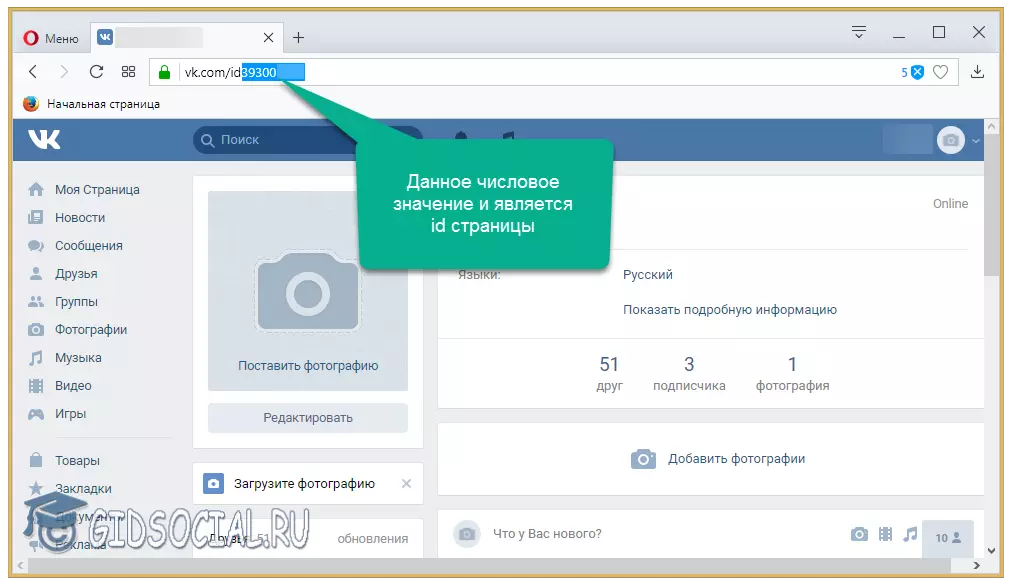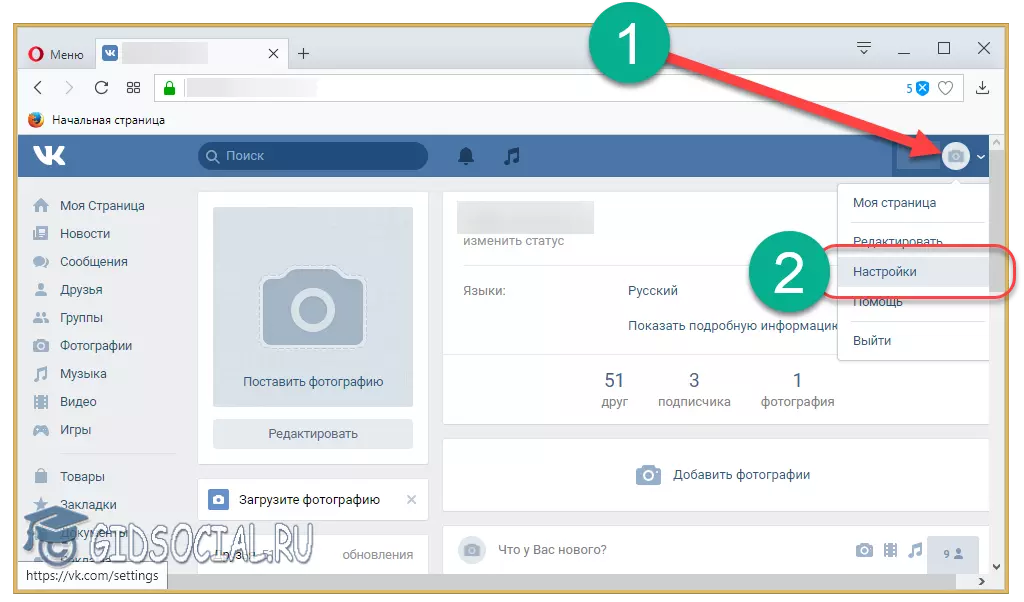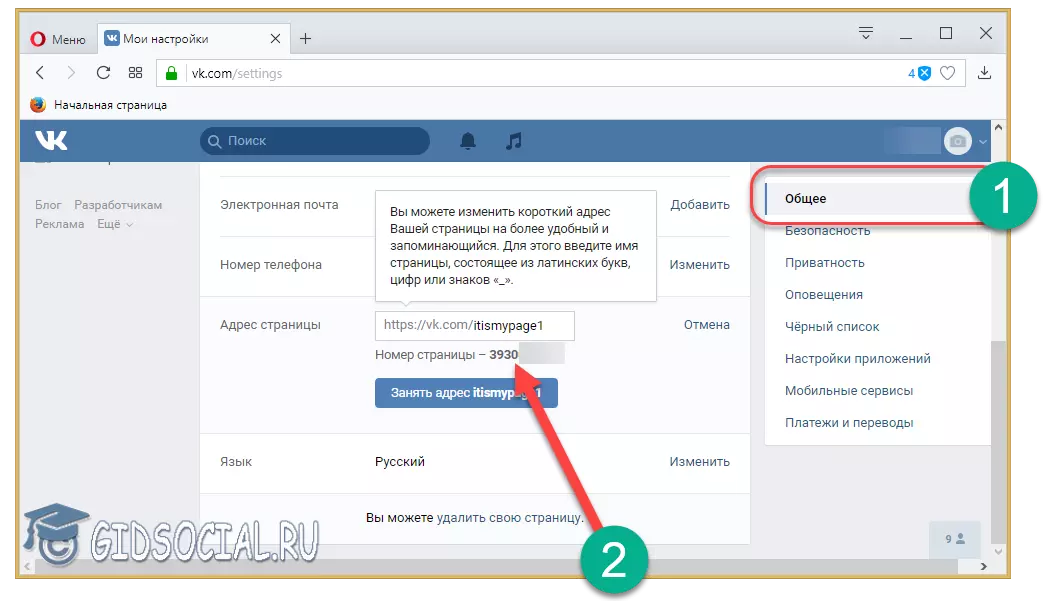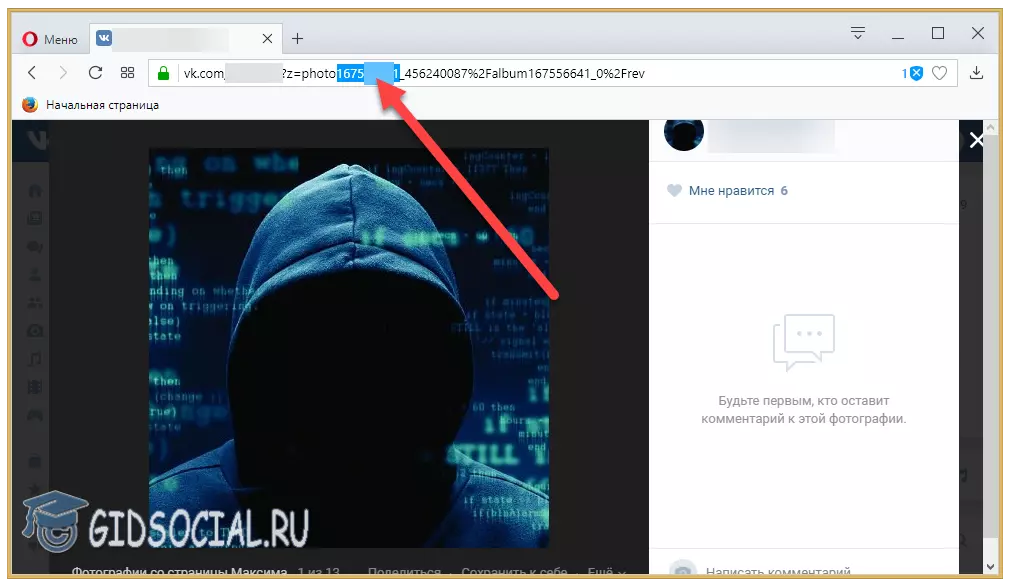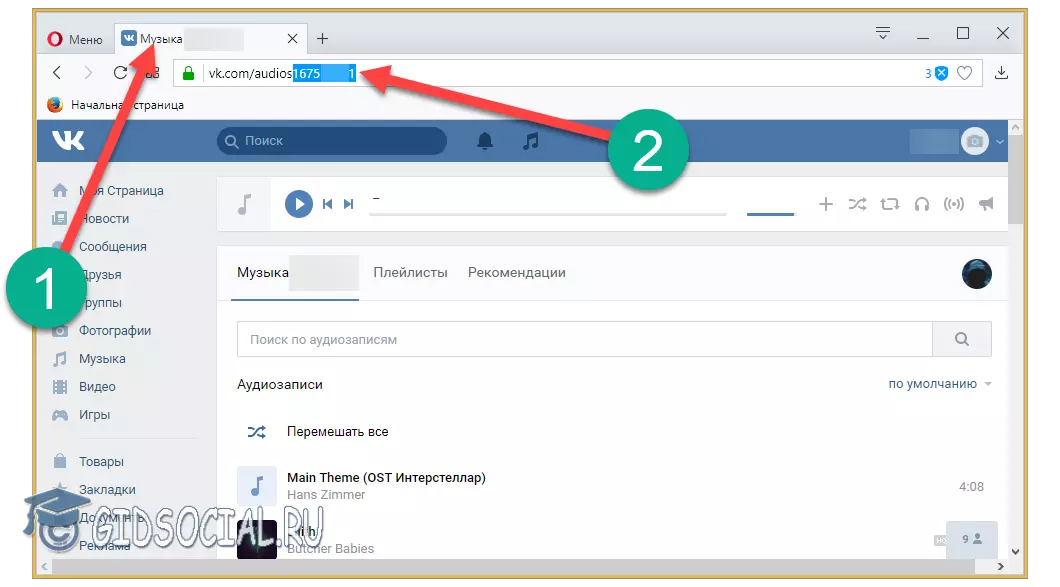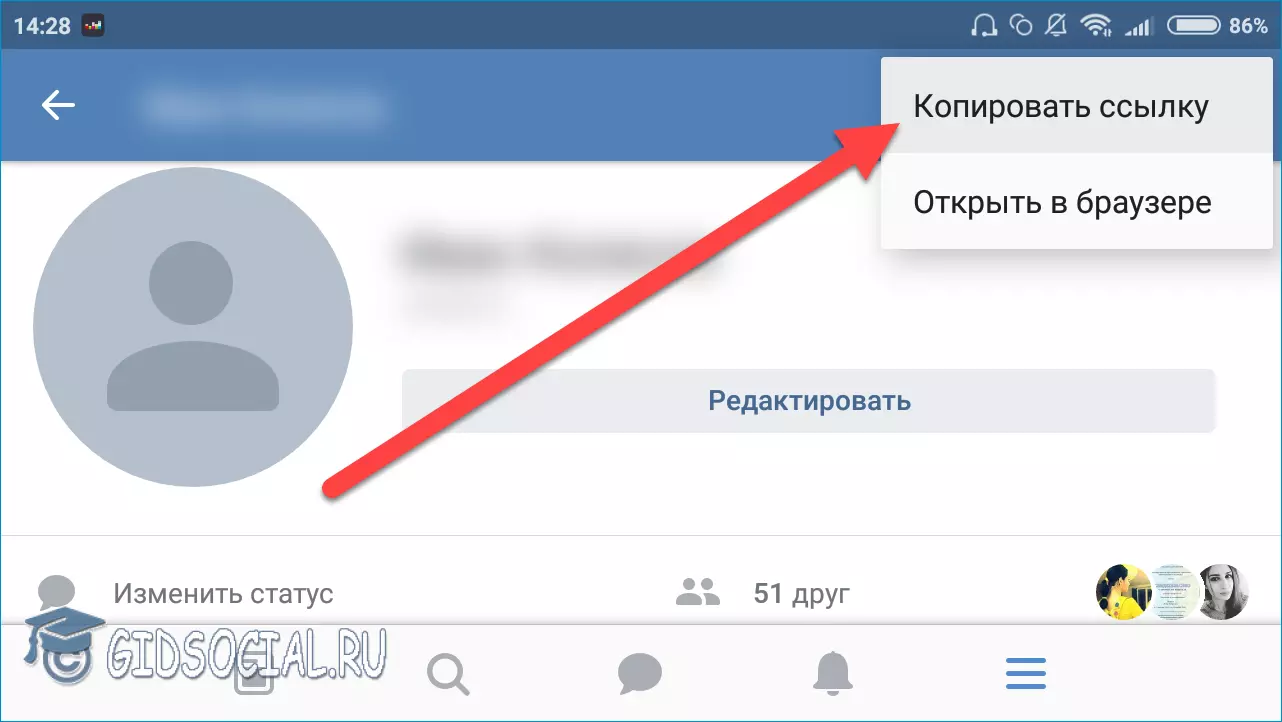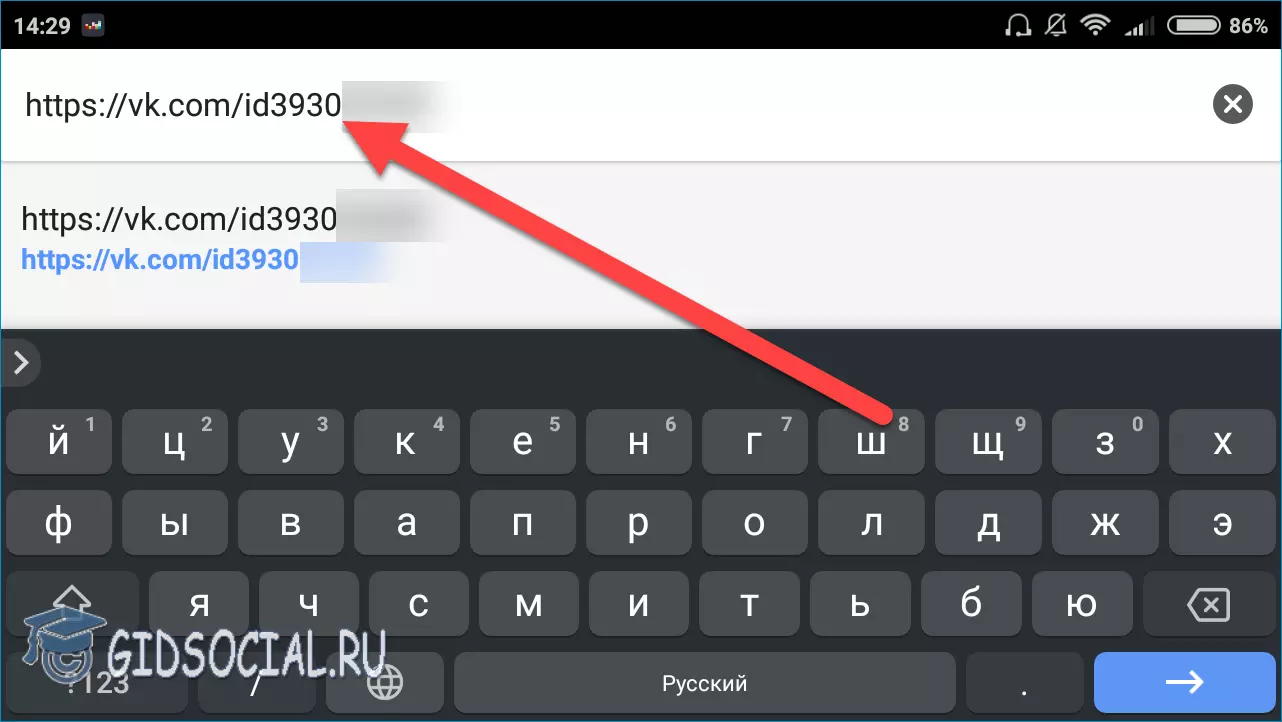Адрес Id, который имеется в социальной сети Вконтакте, – это неповторимый номер у каждого аккаунта, который используется для идентификации пользователя, публикаций, групп, а также фотографий и видеозаписей.
Личный Id адрес предоставляется каждому пользователю социальной сети Вконтакте, когда тот создает личную страницу или же группу. Изменить данный набор цифр можно только в том случае, если он не используется в данный момент другим пользователем.
Идентификаторы в социальной сети ВКонтакте отображаются следующим образом:
- Id группы ВК — vk.com/club1234567
- Id паблика ВК — vk.com/public12345678
- Id пользователя ВК — vk.com/id12345678
- Id запланированной встречи в ВК — vk.com/event1234567
Символы, идущие в конце строки адреса, являются самим идентификационным номером владельца аккаунта в социальной сети, группы или же паблика в ВКонтакте.
Как узнать свой идентификатор ВКонтакте
Оригинальный айди
Намного проще выяснить идентификационный адрес в том случае, если ранее он не изменялся. Для просмотра личного идентификационного номера потребуется перейти на свою страницу в этой социальной сети, используя браузер на мобильном устройстве. Далее, владелец аккаунта должен просто зайти в личный профиль и посмотреть в адресную строку, которая находится вверху окна. Числа, идущие после «id» являются идентификационным номером.
Данный способ не требует от человека сложных действий, однако подойдет только в том случае, если Id не был ранее изменен.
Измененный айди
Если владелец аккаунта изменил числовой адрес страницы на буквенный, то выяснить его можно следующим образом:
- Сперва потребуется перейти на аккаунт человека, а после кликнуть на значок его аватарки, который располагается справа в верхнем углу. После этого необходимо зайти в раздел под названием «Настройки»;
- Теперь в открывшемся меню пользователь должен перейти во вкладку под названием «Общие», где ему необходимо пролистать в самый конец этого окна;
- Теперь владелец аккаунта может посмотреть свой айди в соответствующем поле, в котором он будет прописан. Помимо этого, при желании владелец аккаунта может поменять свой адрес страницы.
Необходимо отметить, что если владелец профиля захочет установить на своем аккаунте числовой идентификационный номер, который не принадлежит его профилю, то у него не получится это сделать.
Помимо этого, человек также может найти айди своей страницы в этой социальной сети, просто перейдя на любую опубликованную им фотографию. В строке адреса, которая располагается вверху окна браузера, будет прописан id пользователя.
Если на аккаунте пользователя в социальной сети отсутствуют какие-либо публикации, найти его идентификационный номер можно просто перейдя в один из разделов. Например, в раздел видео или аудио. Там, также в адресной строке будет отображаться числовой номер профиля.
Как посмотреть ID других пользователей с телефона
Каждый пользователь социальной сети Вконтакте также может узнать номер ID других пользователей, используя свое мобильное устройство. Для этого потребуется сделать следующие действия:
- Сперва необходимо открыть приложение Вконтакте и перейти в профиль человека, чей идентификационный номер пользователь хочет узнать;
- На странице этого пользователя потребуется нажать на три точки, которые располагаются справа в верхнем углу;
- Откроется меню, в котором пользователь должен нажать на кнопку «Скопировать ссылку». После этого потребуется перейти в заметки мобильного устройства и вставить скопированную ссылку. Это и будет идентификационный номер человека в Вконтакте.
В случае, если полученное значение будет состоять из букв, то пользователь должен открыть любую фотографию человека, чей адрес он хочет узнать, и также нажать на кнопку «Скопировать ссылку». После этого необходимо также вставить полученную ссылку в заметки, а числа, идущие после «photo» будут являться адресом пользователя.
Как узнать ID паблика
Для того, чтобы узнать адрес id определенного паблика или группы в Вконтакте пользователь должен сперва нажать на значок аватарки необходимого сообщества. Так же, как и в случае с обычным пользователем социальной сети, в адресной строке будет отображаться адрес группы. Как правило, он начинается после «photo».
В случае, если в сообществе не имеется каких-либо фотографий, то человеку потребуется открыть любую запись на странице паблика. ID сообщества также будет отображаться в адресной строке.
Необходимо отметить, что в данном случае также можно узнавать адрес группы через видео или альбомы.
Как изменить ID ВКонтакте
Владелец страницы не сможет поменять сам номер ID, поскольку он является цифровым идентификатором каждого пользователя социальной сети и присваивается во время создания страницы навсегда или же до тех пор, пока страница не будет удалена. В настоящий момент возможно только изменить вид ID, присвоив ему определенное имя или ник.
Для этого потребуется нажать на значок аватарки владельца страницы, а после перейти в меню настроек. В самом низу настроек страницы находится раздел «Адрес страницы», в котором необходимо нажать на кнопку «Изменить». Теперь владелец страницы может вписать нужную ему комбинацию букв или же букв.
Вячеслав
Несколько лет работал в салонах сотовой связи двух крупных операторов. Хорошо разбираюсь в тарифах и вижу все подводные камни. Люблю гаджеты, особенно на Android.
Задать вопрос
Что делать, если необходимый адрес страницы уже занят другим пользователем?
В таком случае придется придумать более уникальный адрес для страницы, который еще не занят другим пользователем.
Как часто можно менять адрес страницы в Вконтакте?
Менять идентификационный номер можно столько раз, сколько этого хочет пользователей. Главное, чтобы номер был уникальным.
При регистрации в социальной сети ВКонтакте, каждому новому пользователю присваивается ID номер страницы. В результате его страница становится доступна в интернете по адресу «vk.com/id_номер». Адреса для сообществ формируются по такой же схеме, только у них вместо ID используются club или public. При этом, адрес своей страницы нетрудно поменять, на другой, более запоминающийся. Но в некоторых случаях бывает полезно знать ID страницы ВКонтакте.
- Что представляет собой ID страницы ВКонтакте
- Как узнать ID своей страницы ВКонтакте
- Как узнать ID чужой страницы ВКонтакте
- Как узнать ID, если профиль закрыт
- Как узнать ID у группы ВКонтакте
- Как узнать ID пользователя ВКонтакте, если вас заблокировали
При изменении адреса, ВКонтакте меняет его не на всех привязанных к вам страницах, многие разделы остаются, по-прежнему со старым ID. Это даёт возможность посмотреть личный номер ВКонтакте, даже если адрес был изменён.
Проще всего узнать ID-номер своей страницы ВКонтакте. Для этого нужно сделать следующее:
- войти в свой аккаунт ВКонтакте;
- открыть меню, которое находится в правом верхнем углу, и войти в «Настройки»;
- найти строку «Адрес страницы» и нажать на ссылку «Изменить», которая находится рядом с ней;
- теперь в строке номер страницы вы сможете увидеть ваш ID.
Иногда нужно узнать ID своей старой страницы ВКонтакте, которую вы давно забросили и забыли пароль. В этом случае нужно действовать так же, как и при определении номера чужой страницы ВКонтакте.
Узнать ID чужой страницы ВКонтакте также не трудно. Если пользователь не менял адрес, то, как только вы зайдёте на его страницу ВКонтакте в адресной строке браузера, отобразится ее номер.
Если пользователь поменял свой адрес, то нужно будет выполнить следующую последовательность действий:
- открыть его страницу ВКонтакте;
- кликнуть по главной фотографии пользователя;
- когда откроется изображение, в адресной строке браузера появится строка, в которой сразу после слова photo и до знака нижнее подчёркивание «_» будет доступен ID-номер.
Если пользователь ВКонтакте, ID которого нужно узнать не загрузил главную фотографию, то нужно зайти в его профиль, в том месте, где начинается лента новостей, находим ссылку «Все записи» и кликаем по ней.
После этого откроется страница со стеной пользователя. В адресной строке браузера, после слова «wall» будут идти цифры ID-номера.
Если пользователь ВКонтакте загружал видео, то определить идентификатор можно кликнув по нему, в этом случае нужные цифры будет находиться между словом «video» и нижним подчёркиванием.
Ещё один способ – зайти в диалог с нужным пользователем, в этом случае в адресной строке браузера будет строка примерно такого вида: «https://vk.com/im?sel=669238066». В этом случае после «sel=» находятся цифры идентификатора.
Наиболее сложно узнать ID, если профиль закрыт, в этом случае все ссылки закрыты и невозможно найти фото или зайти на стену. В этом случае придётся разбираться с исходным кодом страницы. Для этого необходимо сделать следующее:
- чтобы открыть и посмотреть исходный код нужно одновременно нажать клавиши Ctrl и U, или кликнуть правой кнопкой мышки в любом месте страницы и из контекстного меню выбрать пункт «Посмотреть код страницы» (для различных браузеров эти действия могут незначительно отличаться);
-
- после этого нужно будет запустить поиск по открывшейся странице с исходным кодом, для этого нажимаем сочетание клавиш Ctrl и F, или в меню браузера кликаем по пункту «Найти»;
- в строке поиска вводим текст «Пожаловаться на страницу» и недалеко от найденной строки будет находиться группа цифр, которая и является искомым ID.
-
Процесс поиска ID группы очень похож на действия, которые мы выполняли для обычной страницы ВКонтакте. Есть группы, которые не меняют свои адреса, и если зайти на такие страницы, то в адресной строке браузера можно будет увидеть строку вида «vk.com/public123456789» или «vk.com/club987654321». В таком случае идентификатором будут цифры, стоящие после public или club. Однако это бывает редко, ведь обычно группы ВКонтакте создаются для каких-то деловых целей, и их настройкам уделяется достаточно много внимания. В таких случаях номер заменяется буквенным словосочетанием. Чтобы узнать айди ВК, если там буквы, адрес которой поменял администратор, нужно сделать следующее:
- войти на страницу группы ВКонтакте;
- кликнуть по её аватарке;
-
- после этого в адресной строке браузера между «photo-» и символом нижнего подчёркивания «_» будет доступен искомый идентификатор.
В некоторых случаях может возникнуть необходимость узнать идентификатор пользователя ВКонтакте, который внёс вас в чёрный список (заблокировал), и вы не можете попасть на его страницу. В этом случае, чтобы посмотреть ID:
- зайдите на заблокированную страницу;
- кликните правой кнопкой мышки на свободном месте и выберите в контекстном меню пункт «Посмотреть код элемента» (также перейти в режим просмотра исходного кода можно с помощью клавиатурной комбинации «Ctrl» — «U»);
- чтобы запустить поиск воспользуйтесь клавиатурной комбинацией «Ctrl» — «F» и введите в строке поиска строку «user_id» после этого курсор мыши станет на строку user_id, рядом с которой будет расположен нужный вам цифровой идентификатор.
-
Раньше угрожали по айпи вычислить. Олдскулы наверняка помнят эти незабываемые моменты интернет-хулиганства.
В ВК нет IP (айпи), и по нему никто никого не вычислит. Вместо него есть ID (айди) – уникальный номер. И сейчас я поведаю, где и как найти его.
-
Айди (id) во ВКонтакте, что это означает?
-
Для чего узнавать свой и чужой айди в ВК?
-
Как посмотреть id страницы во ВКонтакте
Зачастую обычному обыватели просторов ВКонтакте ничей ID не нужен. Но продвинутым юзерам, в особенности – владельцам сообществ, он может понадобиться в целях продвижения и рекламы.
Вот почему я считаю важным знать такие нюансы, и собираюсь подробно рассказать как узнать айди в ВК.
Поехали?
Айди (id) во ВКонтакте, что это означает?
Для того, чтобы что-то разузнать, сначала необходимо понять, что именно вы ищите, что оно из себя представляет, как это выглядит. Давайте подробно разберём понятие ID (айди) в ВК.
Айди (id) — уникальный идентификационный номер вашего аккаунта, зарегистрированного во ВКонтакте, а также пабликов, групп, постов и даже фотографий с видеозаписями в ней.
Иными словами, можно сказать, что это адрес вашей страницы.
Обычно айди выглядит как скопление различных цифр, не имеющее никакой последовательности. Вот примеры разнообразных идентификаторов ВКонтакте:
- страница пользователя — vk.com/idХХХХХХХХ
- сообщества — vk.com/publicХХХХХХХХ
- группы — vk.com/clubХХХХХХХХ
- мероприятия — vk.com/eventХХХХХХХХ
Он выдаётся лишь однажды, при регистрации аккаунта, однако не так давно разработчики замечательной социальной сети добавили пользователям возможность изменить наполнение своего id.
Хотя даже если вы поменяли эти данные, то цифровой айди все равно сохранился, но как бы «скрылся» с глаз обычных людей.
Псс.. Море подписчиков здесь
Накрутка в соцсетях. Получи первых подписчиков, комментарии и лайки.
Для чего узнавать свой и чужой айди в ВК?
Многие люди, особенно если они далеки от виртуального пространства, не понимают смысла и не вкладывают значения в индивидуальный адрес страницы, айди (ID).
На самом деле, в настолько громадной социальной сети как ВКонтакте айди играет довольно-таки немаловажную роль, как у единичного пользователя, так и большого популярного сообщества.
Айди (id) ВКонтакте — это индивидуальный номер, который отличает человека или группу от нескольких миллиардов других аккаунтов в сети.
Зная айди ВК, вы можете отыскать абсолютно любого пользователя и будете уверены, что не ошиблись и не обознались, ведь ID — это гораздо более уникальная информация, чем просто имя и фамилия.
Также необходимо помнить свой айди потому, что в любой момент страницу пользователя могут взламывать злоумышленники, тогда вам понадобится восстановить доступ к аккаунту, соответственно, восстановить и пароль.
А для процедуры восстановления пароля ВК требует указать айди (ID).
Кроме того, некоторые внутренние мини-приложения при регистрации в их базе данных требуют внести номер вашего ID.
Конечно, нельзя оставить без внимания тот факт, что айди чрезвычайно важен популярным персонам и сообществам ВКонтакте для рекламы.
Как посмотреть id страницы во ВКонтакте
Далее я изложу подробное и понятное описание множества способов, как узнать айди (ID) человека, сообщества или мероприятия в социальной сети ВК.
Для того, чтобы попробовать каждый из них, вам понадобится исключительно любое устройство с возможностью выхода в сеть интернет. Что вы решите использовать: персональный компьютер, ноутбук, планшет или смартфон — решайте сами.
Первый способ: в адресе сайта
Самый первый способ по совместительству и самый простой в использовании, хотя подходит далеко не во всех ситуациях.
Для него вам понадобится компьютерная полная версия сайта ВК. В этом случае комфортнее всего будет использовать компьютер либо ноутбук.
Итак, в вашем любимом браузере необходимо написать поисковой запрос «ВКонтакте вход» или что-то по типу такого, чтобы найти официальный сайт ВКонтакте и произвести регистрацию, если страницы у вас ещё нет или войти в уже имеющийся аккаунт с помощью логина и пароля.
- Оказавшись на просторах социальной сети, перейдите на страницу профиля, айди (id) которого вам нужно посмотреть.
- Далее обратите внимание на адресную строку. Она часто расположена под вкладками браузера. Там то и находится ваш айди, а именно цифры после слов «https://vk.com/id…»
Однако есть вариант развития событий, когда в этом месте расположились слова вместо цифр. Это произошло, если вы изменили свой ID в прошлом.
К сожалению, в таком случае данный способ не поможет вам разузнать настоящий (цифровой) айди.
Но не отчаивайтесь и не опускайте руки раньше времени, существует выход из этого положения. Давайте перейдём к следующему методу просмотра id.
Второй способ: по главному фото профиля
Для следующего способа вам так же понадобится полная версия социальной сети ВКонтакте.
- Выполните вход в систему ВК через браузер, а затем, подобно прошлому методу, зайдите на страничку того профиля, айди которого вам необходим.
- После этого, вне зависимости личный это профиль, аккаунт группы или паблика, мероприятия, откройте главное фото, другими словами, аватарку данного профиля. Чтобы это сделать, достаточно один раз кликнуть на иконку этого фото.
- Потом откроется окно с большим изображением. Сверху данного окна вы увидите адрес страницы, ID. Он находится между словом «photo» и символом «_». Выделяйте цифры курсором и копируйте в буфер обмена.
Этот способ работает и с вашей личной страницей, и с аккаунтами знаменитостей, друзей, и с публиками ВК.
Хотя нужно отметить, что проделать такую операцию будет невозможно в том случае, если профиль пользователя, сообщества или какой-либо группы закрыт.
Так как при закрытом аккаунте посторонние люди, к сожалению, не могут увеличивать аватарку.
Третий способ: в записи на стене
Данный способ тоже требует компьютерной версии ВКонтакте и поможет лишь в том случае, если профиль, адрес которого вам нужен, открыт для ваших глаз. Иначе записи с его стены будут недоступны.
Также логично, что для осуществления этого метода на аккаунте должны присутствовать хоть какие-нибудь публикации: текстовые или фото, видео.
Итак, приступим к самому способу.
- Найдите в поисковике официальный сайт ВКонтакте и произведите регистрацию, если страницы у вас ещё нет или выполните вход в уже имеющийся аккаунт с помощью личных данных.
- Затем переместитесь на страницу аккаунта, айди (id) которого вам нужно посмотреть.
- Потом пролистайте немного вниз основной информации, туда, где расположены записи на стене пользователя, группы или события.
- Откройте любую публикацию на ваше усмотрение, это не имеет большого значения. Чтобы «открыть» запись, нужно навести на неё курсор, и щелкнуть левой кнопкой мыши один раз.
После этого на экране возникнет окно с подробной информацией об этой записи. Вверху, как и в случае с аватаркой, расположен длинный текст. Здесь то и находится айди страницы. Говоря конкретнее, эта комбинация цифр расположилась между словом «wall» и символом «_».
Вуаля, выделяйте и копируйте адрес!
Способ четвёртый: используя мобильное приложение ВК
Наконец, необходимо узнать, как посмотреть id ВКонтакте, если нет возможности зайти в компьютерную версию социальной сети, но есть мобильное приложение на смартфоне.
Для этого, вам нужно установить официальное мобильное приложение ВКонтакте на смартфон или планшет.
Скачать его можно легко и просто, пользуясь магазином приложений, AppStore для телефонов на базе Apple и PlayMarket для устройств Android.
После скачивания зайдите в приложение и зарегистрируйтесь в системе, если до сих пор не обладаете аккаунтом либо выполните вход в свой профиль.
Далее необходимо переместиться на личную страницу, уникальный адрес которой вы хотите посмотреть.
Оказавшись здесь, обратите внимание на верхнюю панель. Именно тут и написан айди профиля пользователя.
При долгом нажатии на него появится опция «Скопировать».
Если же вы желаете узнать айди (ID) сообщества, группы или мероприятия, то так же перейдите на нужную страницу.
Затем обратите взор на верхний правый угол, в котором находятся три точки.
Нажмите на них.
После нажатия снизу откроется множество опций. Здесь выбирайте «Скопировать ссылку».
Потом вставьте ссылку в любое текстовое поле. В ней айди будет находиться после последней черточки. Это могут быть цифры, слова или комбинация и того и другого.
Помимо такого варианта, можно узнать айди личного профиля через мессенджер.
Для этого необходимо перейти в переписку с нужным вам профилем. Если она ещё не начата, то достаточно будет зайти в профиль и нажать опцию «Сообщение».
Вверху в чате будет находиться имя и фамилия пользователя, с которым вы общаетесь. Нажмите на эти данные.
Далее вы перенесетесь в информацию о пользователе. Здесь, под главным фото, именем и фамилией расположится и айди (id).
Нажав на него один раз, Вы сможете скопировать адрес или ссылку полностью.
Бонус-способ как узнать свой айди ВК
Если вы хотите посмотреть айди (ID) собственного профиля ВКонтакте, то ко всем предыдущим методам добавляется ещё один не менее простой в исполнении способ.
Итак, для него вам понадобится либо компьютерная версия, либо мобильное приложение ВКонтакте, здесь это неважно.
Получи больше подписчиков
Бесплатные подписчики за выполнение заданий, или быстрая недорогая накрутка. Что выберешь ты?
Главное, войдите в свой аккаунт и, соответственно, в саму социальную сеть.
Затем перейдите в раздел «Настройки».
Если вы пользуетесь мобильной версией ВК, то ее вы найдёте, если на главной странице нажмёте на иконку своего профиля, а потом, в открывшейся вкладке, на опцию «Настройки».
Оказавшись в «Настройках», переходите в раздел «Аккаунт». Здесь есть информация «Короткое имя», это и есть ваш ID. Здесь же есть возможность скопировать его либо изменить.
Кстати, подписчиков надо?)
Бесплатные подписчики и лайки за выполнение заданий, или быстрая недорогая накрутка. Что выберешь ты?

Содержание
- Как узнать свой идентификатор ВКонтакте
- Если ID не менялся
- Если изменен на буквенный ник
- Как посмотреть с телефона
- Выводы
- Видеоинструкция
- Видео
Как узнать свой идентификатор ВКонтакте
ID – это уникальный идентификатор, который привязывается к учётной записи тогда, когда человек решил её зарегистрировать. Разберём методы выяснения его значения.
Если ID не менялся
Проще всего выяснить ID собственного или чужого аккаунта будет в том случае, если владелец не изменял ссылку. Чтобы увидеть номер, достаточно лишь войти в Контакт, открыть страницу и посмотреть на число после «ID» в поисковой строке браузера.
Вышеприведённый способ не потребует никаких дополнительных усилий, но подойдёт лишь тогда, когда ID не был сменён. Что делать в противном случае, рассмотрим далее.
Если изменен на буквенный ник
Может произойти и так, что смена числового значения на буквенное уже произошла, а изначальный ID узнать нужно.
Инструкция по поиску номера будет выглядеть следующим образом:
- Открываем аккаунт, кликаем по иконке аватарки в правом верхнем углу и переходим в «Настройки».
- Выбираем раздел «Общие» и спускаемся в конец окна, где в поле «Адрес страницы» будет отображена цифра ID. Система позволяет вернуть его вместо буквенного значения. Для этого ник нужно заменить на «id123», где 123 – цифры конкретно вашего номера учётной записи. Привязать чужой id не получится. Любая буква в ID превращает номер в ник.
- Сохраняем изменения (если они были внесены). Данный метод будет работать всегда (конечно, если у пользователя есть доступ).
Возникает вопрос: как найти числовой ID, если он изменён на буквенный, а страница чужая и пароля к аккаунту нет? В данном случае достаточно открыть любую фотографию и кликнуть по ссылке – в отображённом тексте набор цифр до нижнего подчёркивания и будет представлять собой ID страницы. Имея подобную ссылку, всегда можно узнать, чей аккаунт был открыт.
Но что же делать, если у пользователя нет фотографий? Не всё потеряно – следует лишь зайти в один из доступных разделов, например, в видеозаписи или музыку. В адресной строке после слов «videos» или «audios» будет отображён числовой ID открытой страницы. То же самое можно проделать и с записями на стене или с личными сообщениями – при открытой записи или в диалоге необходимо кликнуть по строке поиска и скопировать из неё ID.
Как видим, всё максимально просто. Вышеперечисленные варианты можно применять не только по отношении к собственной странице, но и к аккаунтам других пользователей.
Как посмотреть с телефона
Как показывает статистика, юзеры редко «сидят» в социальных сетях через персональный компьютер – большинство из них предпочитают использовать мобильные телефоны.
Чтобы отыскать айди через телефон, достаточно:
- Открыть нужную страницу через официальное приложение, нажать три точки и выбрать пункт «Копировать ссылку». Сделать это можно и через браузерную версию.
- Вставить скопированное значение в любое пустое поле. Например, в поле для сообщений, в заметки или в браузер. ID будет на своём месте.
- Провести данную операцию можно и с любой фотографией или записью (если id был заменён).
Мы подробно рассмотрели, как узнать ID страницы в ВК различными методами. Перейдём к некоторым выводам.
Выводы
Узнать ID страницы ВК можно абсолютно с любого устройства без каких-либо затруднений даже если номер был заменён на буквенную комбинацию. ВКонтакт построен таким образом, что окончательно потерять идентификатор страницы пользователь точно не сможет.
Видеоинструкция
Мы прикрепили подробную инструкцию в формате видео, в которой наглядно отображен процесс применения всех вышеописанных способов.
Видео
ID в социальной сети вконтакте – это уникальный код, который есть у каждой группы, страницы и всех остальных объектов, используемых пользователем. В основном, конечно, ID используется для нахождения профиля человека, либо группы.
Однако, пользователь также может использовать его и для удобства переключения между диалогами. В общем, использование уникального кода для пользователя может быть безгранично. В сегодняшней статье мы разберем с вами как узнать id в вк одним из простых способов.
Свой
Идентификатор своего профиля вконтакте – это весь текст, написанной после ссылки vk.com/…. Разберемся ниже, о чем идет речь.
На компьютере
Чтобы посмотреть свой id, необходимо перейти в настройки профиля. Рассмотрим далее, как это сделать:
- Открываем страницу vk.com и переходим в параметры профиля. Для этого сверху нажимаем на стрелочку и выбираем «Настройки».
- Внизу страницы будет специальный раздел «Адрес страницы», в котором вы сможете узнать id своей страницы.
С телефона
Открыть настройки и посмотреть свой id на телефоне не получится. Но можно будет скопировать свою ссылку и вставить ее в любой редактор, чтобы посмотреть номер своей страницы.
- Открываем свой профиль в приложении «ВКонтакте».
- В верхнем правом углу нажимаем на кнопку в виде троеточия.
- Затем выбираем «Скопировать ссылку».
- Далее вы можете скопированную ссылку вставить в любой текстовый редактор. Я, например, для этого использую диалог с самим собой. Как мы видим, идентификатор своего профиля указан сразу же после ссылки vk.com
Если вам нужно посмотреть чужой идентификатор, то просто через настройки этого сделать не получится. Да, можно зайти на страничку к пользователю и заглянуть в адресную строку, но не всегда там отображаются цифры. Хотя, для просмотра ID можно навести мышку на аватарку. Как правило, внизу страницы, где-то в углу, должна отобразиться ссылка с адресом, где и будет написан ID нужного человека.
Как за вариант, еще можно зайти в настройки страницы. Для этого надо нажать на аватарку вверху страницы и выбрать соответствующий раздел. На новой странице вы найдете нужную информацию.
В начале своей работы, Вконтакте не позволял изменять идентификатор страницы на разные имена или подписи, так что отображался он в виде цифр. Теперь же каждый пользователь имеет возможность сделать для себя уникальное имя.
Если вы этого раньше не делали и хотите установить для себя имя, то зайдите в настройки, где находится идентификатор и там же установите для себя имя.
Если на вашей странице вместо цифрового ID показывается английский текст, то это значит, что для вашей странички уже установлен красивый адрес. В любом случае, цифровой будет показываться в настройках.
Другого человека
Узнать цифровой id другого человека можно точно также, как и свой. Однако, на компьютере процедура немного отличается. Подробнее об этом читайте далее.
На компьютере
Итак, чтобы посмотреть id другого человека, необходимо открыть его страницу вконтакте. Таким образом, откройте в браузере страницу своего друга, либо другого пользователя и обратите внимание на адрес ссылки. Как видите, в ссылке указан id2656 – это как раз-таки и есть идентификатор профиля другого человека.
С телефона
Для того, чтобы узнать ID профиля другого человека с телефона, посмотрите, как это делается в разделе «Как узнать свой id», там алгоритм полностью аналогичен.
Как распознать с мобильного приложения
Просто определить ИД с мобильного не получится, потому что не видно url в этом приложении. Потребуется применить некоторую хитрость.
Для этого необходимо войти к пользователю на страницу, там видим три точки, нажимаем на них (они находятся вверху справа). Выпадет меню, в нем переходим на «Скопировать ссылку».
Далее нужно отыскать диалог, при этом не имеет значения, с каким именно пользователем. Ссылку, которую скопировали, вставляем в поле и перед нами высвечивается url аккаунта.
Если был изменен идентификатор, то можно зайти через фотографию, запись, находящуюся на стене, и произвести точно такие же действия, какие были описаны выше. Адрес копируется и вставляется в поле сообщения, так получаем то, что искали.
id группы
У каждого сообщества, как и пользователя, есть идентификатор. Поэтому, чтобы его узнать в сообществе, следует выполнить точно такие же инструкции, как и со своей страницей.
На компьютере
Итак, откроем для начала нужную группу, чтобы узнать ее ID:
- Переходим по ссылке vk.com и нажимаем на кнопку «Сообщества».
- Открываем группу, ID которой нужно узнать.
- В верхней части также смотрим на ссылку. Здесь у нас указан id в виде названия.
Также вы сможете увидеть у некоторых пользователей id в виде имени. Это говорит о том, что были изменены настройки ID, которые вы тоже можете настроить.
С телефона
- Открываем ту же страницу, что мы и рассмотрели выше, только на телефоне. В ней нажимаем на троеточие, расположенное в верхнем правом углу.
- В отобразившемся меню выбираем «Скопировать ссылку».
- Вставляем ссылку точно также как мы и делали в предыдущие разы.
Узнаем id друга или другого пользователя вк. Способ 2.
Заходим на страничку пользователя, смотрим на его стену и нажимаем по ссылочке «Все записи»:
Все записи странички должны были открыться в новой вкладке. Смотрим теперь на адресную строку браузера. В самом конце адреса идет слово wall, а сразу за ним и идентификатор странички. Это как раз то, что нам нужно было:
Еще один способ узнать идентификатор – это кликнуть не по стене, а по фотографиям, чтобы у вас отобразились все альбомы и подгрузились в отдельной вкладке:
Смотрим теперь на адресную строку браузера. Вначале идет ник пользователя, а затем после слова albums отображается и его id:
id беседы
На компьютере
Для того, чтобы посмотреть id беседы, необходимо ее открыть и взглянуть на ссылку вверху. Итак, открываем любой диалог с другом, либо с группой пользователей и смотрим на ссылку вверху. Все, что написано после «sel=» и есть необходимый идентификатор.
Таким образом, в вышеуказанном скриншоте идентификатор беседы равен 3370.
С телефона
На телефоне мы не сможем воспользоваться приложением для определения идентификатора беседы. В данном случае нам поможет браузерная версия вк.
Для этого откройте любой обозреватель на телефоне и введите ссылку m.vk.com. Затем перейдите в диалоги с пользователями и посмотрите также как на компьютере на ссылку страницы. В ней будет указан ID после записи «
sel=».
Что такое айди Вконтакте?
Как уже было сказано выше, это уникальный числовой идентификатор, который назначается для пользовательской страницы, группы, события или мультимедиа контента. Такая система идентификации, помогает корректно хранить информацию в базе данных социальной сети. И используется для корректной работы множества функций.
Изначально, id — это набор цифр. Но вы можете изменить его, добавив латинские буквы. Этот процесс будет разобран ниже. А пока посмотрите пример идентификаторов, для разного типа данных.
- https://vk.com/id2615342 — пример айдишника страницы пользователя.
- https://vk.com/club151163141 — идентификатор группы.
- https://vk.com/photo-151163141_456239018 — id фотографии.
- https://vk.com/event5481248 — айди встречи.
Как видите, искомые данные указываются после адреса социальной сети, и символа слэш «/«. Далее указывается тип информации, и затем числовой идентификатор.
Как узнать id если в ссылке указан ник
Также вы могли заметить, что в основном у групп вместо id написано специальное слово, которые обычно является названием группы. Например, у группы «Пикабу» вместо id стоит имя «pikabu». Это не говорит о том, что id нет. Оно есть, но просто скрыто. Такая же ситуация может быть и у страницы любого пользователя.
Чтобы просмотреть скрытый ID группы или пользователя, можно воспользоваться сервисом regvk. Для этого перейдите по ссылке https://regvk.com/id/ и введите в указанное окно ссылку паблика или человека. Например, введем тот-же пикабу. Затем нажмите на кнопку «Определить ID».
После этого в сервисе вы сможете увидеть ID публичной странице справа от аватара группы.
Теперь вы знаете как узнать идентификатор в вк на различных страницах. Для этого достаточно перейти в диалог, чужой профиль, либо группу и посмотреть на ссылку. В ней будет указан ID и набор цифр после него – это и есть id страницы.
Что такое ID в ВК?
Если Вы определились с тем, как обнаружить цифровую комбинацию страницы, самое время озадачиться вопросом: «Что такое ID в ВК?». ID в VK — это персональный идентификационный номер, присвоенный каждому пользователю в момент регистрации в соцсети «ВКонтакте». В момент создания аккаунта все профили получают индивидуальные номера, которые присваиваются по порядку. Если аккаунт удаляется, тогда за цифровой комбинацией остаётся пустая страница. Количество цифр может быть любым, осенью 2022 регистрировались номера после 506000000.
Кстати, самый первый идентификационный номер принадлежит Павлу Дурову, что вполне логично. А вот номера с 2 по 4 (включительно) почему-то никому не принадлежат. Далше идут страницы сооснователей и родных Павла Дурова, что тоже вполне предсказуемо.
К этому номеру с помощью индивидуальных ссылок привязаны все остальные сервисы соцсети, поэтому, зная цифровую комбинацию, можно получить информацию, иногда и скрытую.